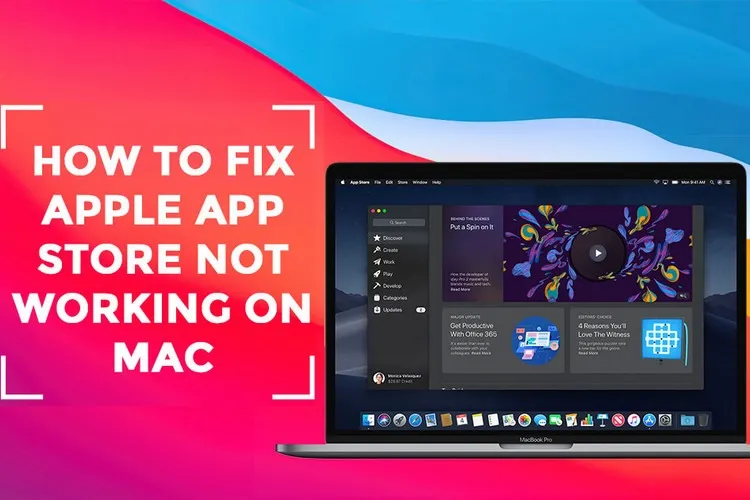App Store là một công cụ thiết yếu để cài đặt các ứng dụng và trò chơi mới trên máy Mac, nhưng nếu một ngày nào đó ứng dụng này gặp lỗi thì dưới đây là các giải pháp để giải quyết vấn đề.
Về cơ bản việc App Store trên máy Mac bị lỗi là trường hợp hiếm hoi, các sự cố bạn có thể gặp khi truy cập ứng dụng này là ứng dụng không chạy, bị đơ hoặc đang chạy mà bị treo ngẫu nhiên. Điều này có thể gây khó chịu và dẫn đến người dùng không thể hoàn thành công việc dở dang.
Bạn đang đọc: Sửa lỗi App Store không hoạt động trên máy tính Mac
Dưới đây Blogkienthuc.edu.vn sẽ hướng dẫn các bạn những khác nhau có thể sửa chữa App Store khi nó không tải trên máy Mac của bạn.
Kiểm tra kết nối Internet
Việc đầu tiên bạn nên kiểm tra xem mình có đang gặp sự cố với Mac App Store hay không là xem liệu máy Mac đang có kết nối Internet ổn định và đáng tin cậy hay không. Đảm bảo rằng Wi-Fi trên máy được bật và kết nối với mạng cục bộ và bạn có thể phát trực tuyến video trong trình duyệt web như trên YouTube.
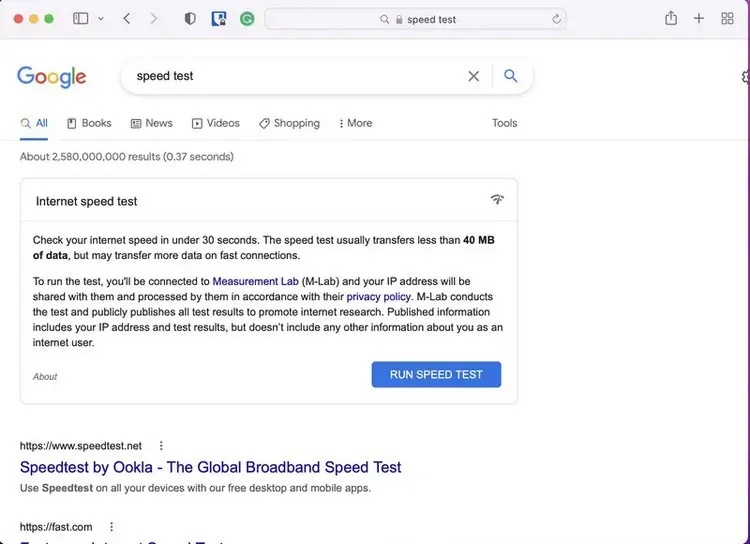
Nếu nghi ngờ, hãy sử dụng công cụ kiểm tra tốc độ Internet là Speed Test của Google. Bằng cách kích hoạt công cụ tìm kiếm Google, nhập Speed Test vào khung tìm kiếm. Trong kết quả tìm kiếm của Google, bấm nút Run Speed Test. Về cơ bản bạn sẽ không thể chạy App Store một cách đầy đủ nếu không có kết nối Internet tốt.
Đảm bảo dịch vụ Mac App Store trực tuyến
Mặc dù tương đối phổ biến, nhưng các dịch vụ trực tuyến cốt lõi của Apple vẫn được biết là đôi khi gặp phải tình trạng ngừng hoạt động. Vì vậy bạn có thể truy cập vào trang System Status của Apple trong trình duyệt và xem trang nào đang ngoại tuyến, nếu có.
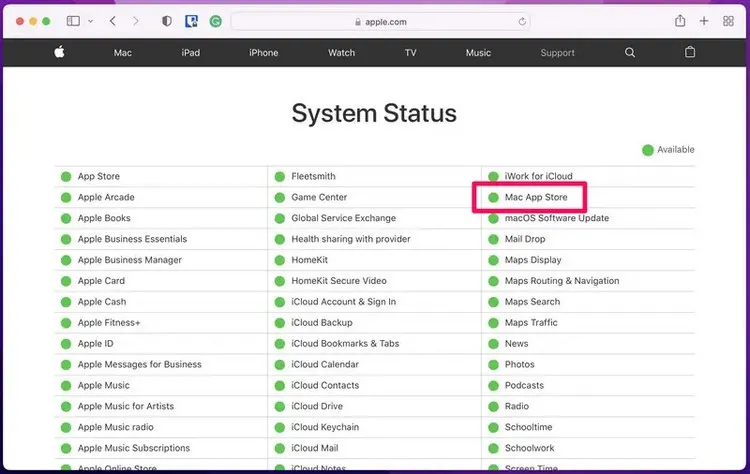
Đảm bảo kiểm tra mục Mac App Store nếu nó không có màu xanh lục, có nghĩa là bạn không thể chạy ứng dụng App Store.
Kiểm tra xem App Store có bị hạn chế hay không
Apple cung cấp cho bạn tùy chọn để hạn chế việc sử dụng App Store trong cài đặt Screen Time. Đây cũng là tính năng rất tiện dụng, có thể sử dụng như một tính năng kiểm soát của phụ huynh vì nó có thể vô hiệu hóa khả năng tải xuống ứng dụng và nội dung khác. Vì vậy hãy kiểm tra xem đây có phải là vấn đề không:
Bước 1: Bằng cách truy cập vào menu Apple ở trên cùng bên trái của màn hình, sau đó chọn System Preferences trong menu xổ xuống.
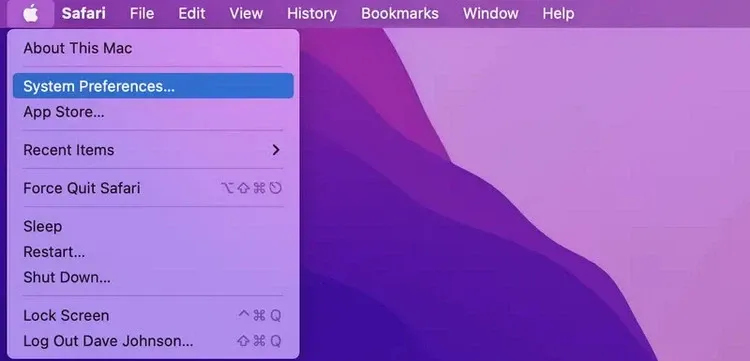
Bước 2: Kích chọn mục Screen Time trong cửa sổ mới.
Bước 3: Trong ngăn điều hướng ở bên trái, kích tùy chọn Content & Privacy.
Tìm hiểu thêm: Tải video trên iOS dễ dàng với ứng dụng Browser and File Manager for Documents
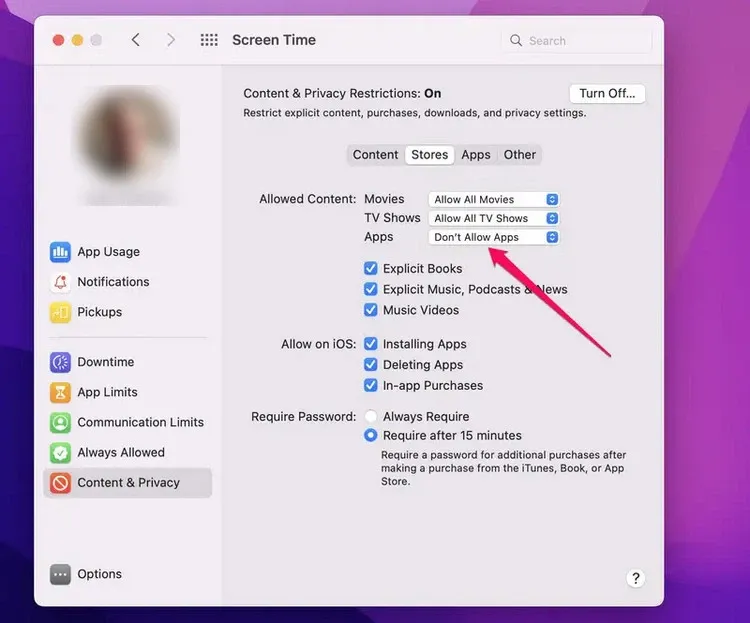
Bước 4: Chọn thẻ Stores. Sau đó đối với mỗi tùy chọn tương ứng bên dưới, hãy đảm bảo cài đặt cho phép bạn tải xuống nội dung mong muốn.
Tắt và khởi động lại App Store
Nếu ứng dụng App Store hoạt động sai, có thể do một số trục trặc phần mềm tạm thời hoặc gián đoạn. Việc buộc ứng dụng App Store đóng và sau đó khởi động lại thường là tất cả những gì cần thiết để mọi thứ hoạt động trở lại.
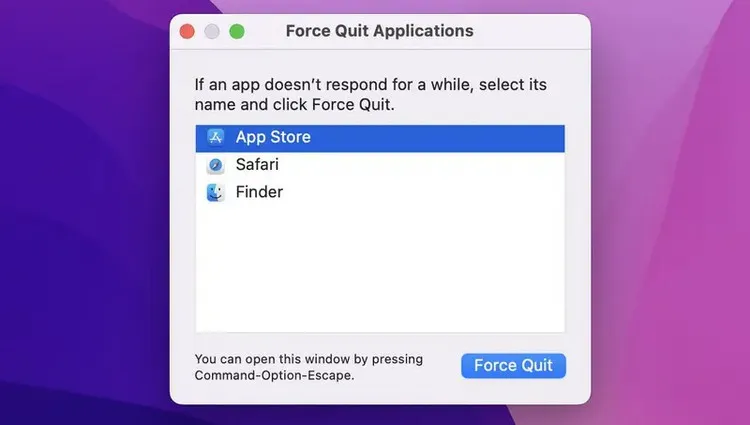
Để làm điều đó, hãy kích vào menu Apple ở trên cùng bên trái của màn hình và chọn Force Quit trong menu xổ xuống. Trong cửa sổ Force Quit Applications hiển thị, kích chọn mục App Store và bấm nút Force Quit.
Ngừng sử dụng VPN
Mạng riêng ảo có thể cản trở hoạt động bình thường của App Store. Nếu bạn đang sử dụng một VPN và gặp sự cố để App Store hoạt động bình thường, hãy tạm thời ngắt kết nối hoặc tắt VPN hiện có. Quá trình này sẽ khác nhau tùy thuộc vào phần mềm VPN bạn đang sử dụng trên máy Mac của mình.
Đăng xuất khỏi Apple ID
Một biện pháp khắc phục khác đôi khi có thể khắc phục được sự cố của App Store đó là đăng xuất và sau đó đăng nhập lại Apple ID của bạn. Bằng cách kích vào menu Apple ở trên cùng bên trái của màn hình, sau đó chọn System Preferences.
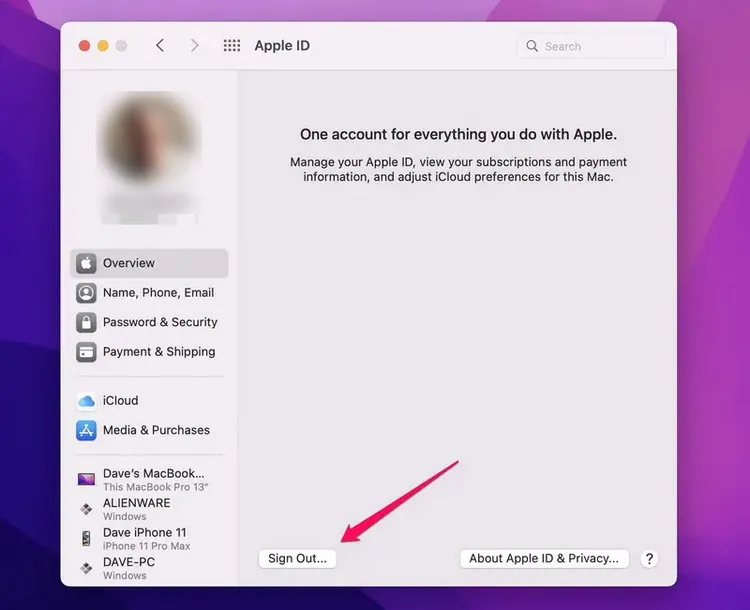
Tiếp theo kích chọn Apple ID, trong ngăn điều hướng ở bên trái kích chọn mục Overview. Cuối cùng bấm nút Sign Out ở góc dưới, hoàn tất quá trình đăng xuất và đăng nhập lại.
Cập nhật macOS
Nếu bạn đã sử dụng hết hầu hết các tùy chọn tốt nhất để thiết lập và chạy lại App Store nhưng không khắc phục được vấn đề. Vẫn còn một khả năng nữa luôn có thể xảy ra lỗi hoặc khả năng không tương thích của phần mềm đang can thiệp vào App Store và khiến nó không hoạt động bình thường. Để xem đây có phải là sự cố hay không, hãy kiểm tra và cài đặt bất kỳ bản cập nhật hệ thống nào đang ở trạng thái chờ.
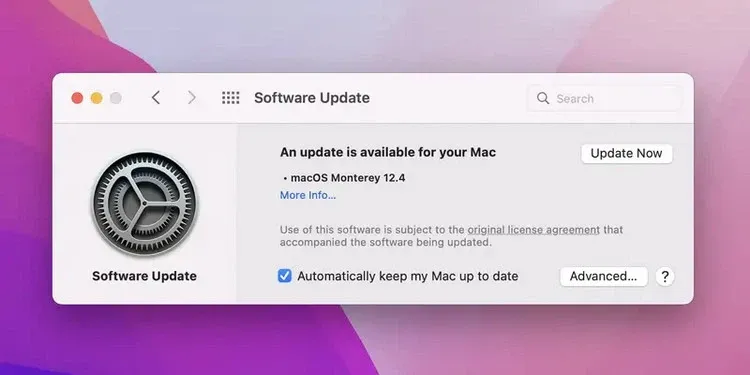
>>>>>Xem thêm: Cách săn Flash Sale trên TikTok Shop để mua được những món đồ siêu hời
Bằng cách kích vào menu Apple ở trên cùng bên trái của màn hình, sau đó chọn System Preferences. Kích chọn Software Update ở khung bên trái, sau đó nếu có bản cập nhật nào có sẵn hãy bấm nút Update Now. Đồng thời đảm bảo rằng hộp kiểm bên cạnh mục Automatically keep my Mac up to date được chọn.